วิธีแปลอีเมลขาเข้าใน Microsoft Outlook

เรียนรู้วิธีแปลอีเมลขาเข้าผ่าน Microsoft Outlook อย่างง่ายดาย โดยปรับการตั้งค่าเพื่อแปลอีเมลหรือดำเนินการแปลแบบครั้งเดียว
รูปแบบไฟล์ PDFช่วยให้คุณสร้างเอกสารเวอร์ชันอ่านอย่างเดียวพร้อมพิมพ์ได้ PDF ควรจะแชร์ได้ง่าย (และป้องกันได้ง่าย ) แต่ไฟล์ PDF อาจมีขนาดค่อนข้างใหญ่ ทั้งนี้ขึ้นอยู่กับประเภทของเอกสาร
หากคุณกำลังประสบปัญหาในการส่งไฟล์ PDF ขนาดใหญ่ คุณอาจต้องพิจารณาลดขนาดลง มีวิธีง่ายๆ ในการลดขนาดไฟล์ PDF บน Mac รวมถึงตัวเลือกใน��ัวและของบริษัทอื่น
หากคุณต้องการบีบอัด PDF บน Mac ให้ทำตามขั้นตอนด้านล่าง
วิธีลดขนาดไฟล์ PDF บน Mac โดยใช้ Preview
วิธีที่ง่ายที่สุดในการบีบอัดไฟล์ PDF บน Mac คือการใช้แอพแสดงตัวอย่าง การแสดงตัวอย่างเป็นเครื่องมือในตัวของ macOS สำหรับการดูไฟล์เอกสารและรูปภาพ นอกจากนี้ยังมีคุณสมบัติที่มีประโยชน์อื่นๆ เช่น ความสามารถในการลดคุณภาพ (และขนาด) ของเอกสาร เช่น PDF
วิธีลดขนาดไฟล์ PDF บน Mac โดยใช้การแสดงตัวอย่าง:
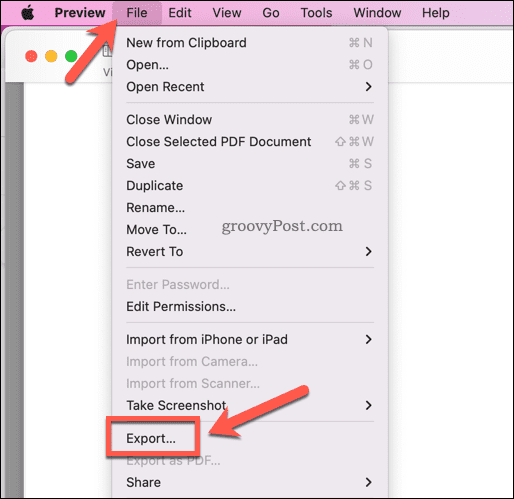
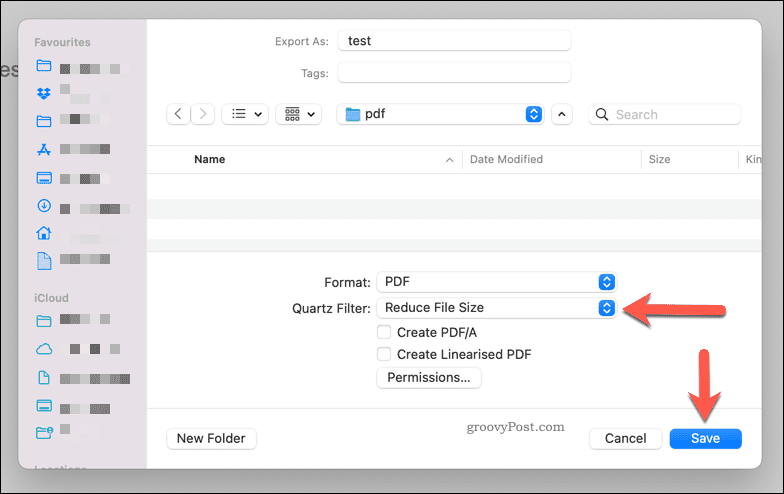
สิ่งนี้จะสร้างขนาดไฟล์ที่ลดลงอย่างมากสำหรับเอกสาร PDF ของคุณ คุณอาจเห็นว่าคุณภาพลดลง โดยเฉพาะถ้าเอกสารของคุณมีรูปภาพ
หากเป็นปัญหา คุณอาจต้องพิจารณาวิธีอื่นๆ ในการบีบอัด PDF
ทางเลือกของบริษัทอื่นเพื่อลดขนาดไฟล์ PDF บน Mac
แม้ว่าการแสดงตัวอย่างจะนำเสนอวิธีการในตัวที่ดีที่สุดในการลดขนาดไฟล์ PDF บน Mac แต่ก็มีตัวเลือกอื่นๆ ของบริษัทอื่นที่คุณสามารถลองใช้ได้ ตัวอย่างเช่นAdobe Acrobat Pro DCให้ตัวเลือกแก่คุณในการลดขนาดไฟล์ PDF ของคุณในระหว่างกระบวนการบันทึก
หากคุณกำลังมองหาทางเลือกฟรี คุณสามารถใช้เครื่องมือฟรีบนเว็บไซต์ Adobe ที่ให้คุณบีบอัด PDF ออนไลน์ได้
เครื่องมือAdobe Compress PDFใช้งานง่าย เพียงกดเลือกไฟล์บนเว็บไซต์และค้นหาไฟล์ PDF เมื่อคุณอัปโหลดไฟล์แล้ว ให้เลือกระดับคุณภาพ ( ต่ำ ปานกลางหรือสูง ) แล้วกดบีบอัด
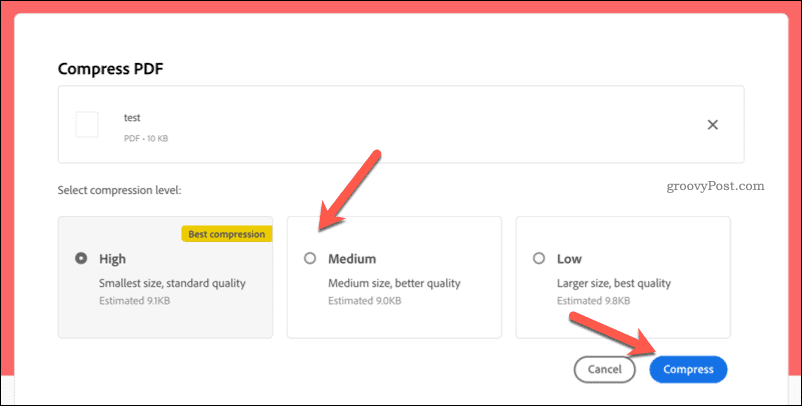
ไฟล์จะถูกอัปโหลดไปยังเซิร์ฟเวอร์ของ Adobe บีบอัดแล้วส่งคืนให้คุณในรูปแบบการดาวน์โหลด อย่างไรก็ตาม เราขอแนะนำให้คุณใช้บริการนี้สำหรับไฟล์ที่ไม่ละเอียดอ่อนเท่านั้น หากไฟล์มีข้อมูลส่วนบุคคล เราขอแนะนำให้ใช้วิธีการแสดงตัวอย่างด้านบนหรือใช้เครื่องมืออื่นของบริษัทอื่น เช่น Adobe Acrobat
การสร้างเอกสาร PDF ขนาดเล็กลงบน Mac
คุณสามารถใช้ขั้นตอนข้างต้นเพื่อลดขนาดไฟล์ PDF บน Mac ได้อย่างรวดเร็ว คุณอาจต้องการพิจารณาขนาดเอกสารของคุณตั้งแต่เริ่มต้นโดยลดจำนวนเนื้อหา (เช่น รูปภาพ) ในเอกสารก่อนที่จะบันทึกเป็น PDF
หากคุณยังคงประสบปัญหาในการแชร์เอกสาร ให้ลองใช้โซลูชันที่เก็บข้อมูลบนคลาวด์เช่นDropbox จากนั้นคุณสามารถอัปโหลดไฟล์และแชร์เป็นลิงก์ ทำให้ไฟล์ของคุณง่ายต่อการแจกจ่ายให้เพื่อน ครอบครัว หรือเพื่อนร่วมงานทางออนไลน์
เรียนรู้วิธีแปลอีเมลขาเข้าผ่าน Microsoft Outlook อย่างง่ายดาย โดยปรับการตั้งค่าเพื่อแปลอีเมลหรือดำเนินการแปลแบบครั้งเดียว
อ่านคำแนะนำเพื่อปฏิบัติตามวิธีแก้ปัญหาทีละขั้นตอนสำหรับผู้ใช้และเจ้าของเว็บไซต์เพื่อแก้ไขข้อผิดพลาด NET::ERR_CERT_AUTHORITY_INVALID ใน Windows 10
ค้นหาข้อมูลเกี่ยวกับ CefSharp.BrowserSubprocess.exe ใน Windows พร้อมวิธีการลบและซ่อมแซมข้อผิดพลาดที่เกี่ยวข้อง มีคำแนะนำที่เป็นประโยชน์
ค้นพบวิธีแก้ไขปัญหาเมื่อคุณไม่สามารถจับภาพหน้าจอได้เนื่องจากนโยบายความปลอดภัยในแอป พร้อมเทคนิคที่มีประโยชน์มากมายในการใช้ Chrome และวิธีแชร์หน้าจออย่างง่ายๆ.
ในที่สุด คุณสามารถติดตั้ง Windows 10 บน M1 Macs โดยใช้ Parallels Desktop 16 สำหรับ Mac นี่คือขั้นตอนที่จะทำให้เป็นไปได้
ประสบปัญหาเช่น Fallout 3 จะไม่เปิดขึ้นหรือไม่ทำงานบน Windows 10? อ่านบทความนี้เพื่อเรียนรู้วิธีทำให้ Fallout 3 ทำงานบน Windows 10 ได้อย่างง่ายดาย
วิธีแก้ไขข้อผิดพลาด Application Error 0xc0000142 และ 0xc0000005 ด้วยเคล็ดลับที่มีประสิทธิภาพและการแก้ปัญหาที่สำคัญ
เรียนรู้วิธีแก้ไข Microsoft Compatibility Telemetry ประมวลผลการใช้งาน CPU สูงใน Windows 10 และวิธีการปิดการใช้งานอย่างถาวร...
หากพบข้อผิดพลาดและข้อบกพร่องของ World War Z เช่น การหยุดทำงาน ไม่โหลด ปัญหาการเชื่อมต่อ และอื่นๆ โปรดอ่านบทความและเรียนรู้วิธีแก้ไขและเริ่มเล่นเกม
เมื่อคุณต้องการให้ข้อความในเอกสารของคุณโดดเด่น คุณสามารถใช้เครื่องมือในตัวที่มีประโยชน์ได้ ต่อไปนี้คือวิธีการเน้นข้อความใน Word




![Fallout 3 จะไม่เปิด/ไม่ทำงานบน Windows 10 [แก้ไขด่วน] Fallout 3 จะไม่เปิด/ไม่ทำงานบน Windows 10 [แก้ไขด่วน]](https://luckytemplates.com/resources1/images2/image-6086-0408150423606.png)
![[แก้ไขแล้ว] จะแก้ไขข้อผิดพลาดแอปพลิเคชัน 0xc0000142 และ 0xc0000005 ได้อย่างไร [แก้ไขแล้ว] จะแก้ไขข้อผิดพลาดแอปพลิเคชัน 0xc0000142 และ 0xc0000005 ได้อย่างไร](https://luckytemplates.com/resources1/images2/image-9974-0408150708784.png)

![[แก้ไขแล้ว] ข้อผิดพลาดของ World War Z – หยุดทำงาน ไม่เปิดตัว หน้าจอดำและอื่น ๆ [แก้ไขแล้ว] ข้อผิดพลาดของ World War Z – หยุดทำงาน ไม่เปิดตัว หน้าจอดำและอื่น ๆ](https://luckytemplates.com/resources1/images2/image-8889-0408150514063.png)
